こんにちは、haggyです。
日本全国や海外の遊園地や水族館、アクティビティなどがお得に利用できるアソビュー!
旅行にも近場のお出かけにも大活躍。
無料会員登録をすると最大5%割引になるクーポンがもらえ、さらにお得に利用可能。
今回は、そんなアソビュー!の無料会員登録方法から申し込みまでの操作方法を画像付きで解説していきます。

国内・海外問わず旅行やお出かけが大好き。
リッチじゃないけど面倒くさがりやなので、楽してお得に旅行やお出かけできないかを常に考えている。
与えられたポイントを有効活用できる方法や、クーポンと併用してどこまで金額を下げられるかのシュミレーションが好き。
3分で登録♪アソビュー!の会員登録

今回は会員登録方法と申し込み方法について、画像付きで解説しますね。
実際に私が「おきなわワールド」(沖縄県)の入場券を申し込みした時の画像を使います。
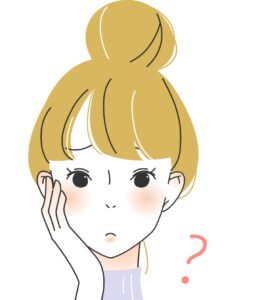
どちらも簡単です。
ただ1つの画面でつまづくと、面倒になって「や~めた!」と放り投げたくなるもの。
放り投げる前に、あらかじめ登録方法を把握しておきましょう。
その前に、
「アソビュー!って会員登録して大丈夫なの?怪しい会社じゃない?」
と不安な方はコチラの記事から読んでみてください。
こちらもCHECK
-

アソビュー!は怪しい?口コミと実体験からメリット・デメリットを解説
続きを見る
アソビュー!無料会員登録方法
今回はスマホの画面で説明しますね。
大まかな流れは次の通り。
①登録するSNSを選択(メールアドレスでのアカウント作成も可)
▽
②メールアドレスの確認
▽
③SNSでログイン
アソビュー!トップページから、「今すぐ!無料会員登録」と書かれたバナーをタップ。

アソビュー!のアカウント作成画面が表示されます。
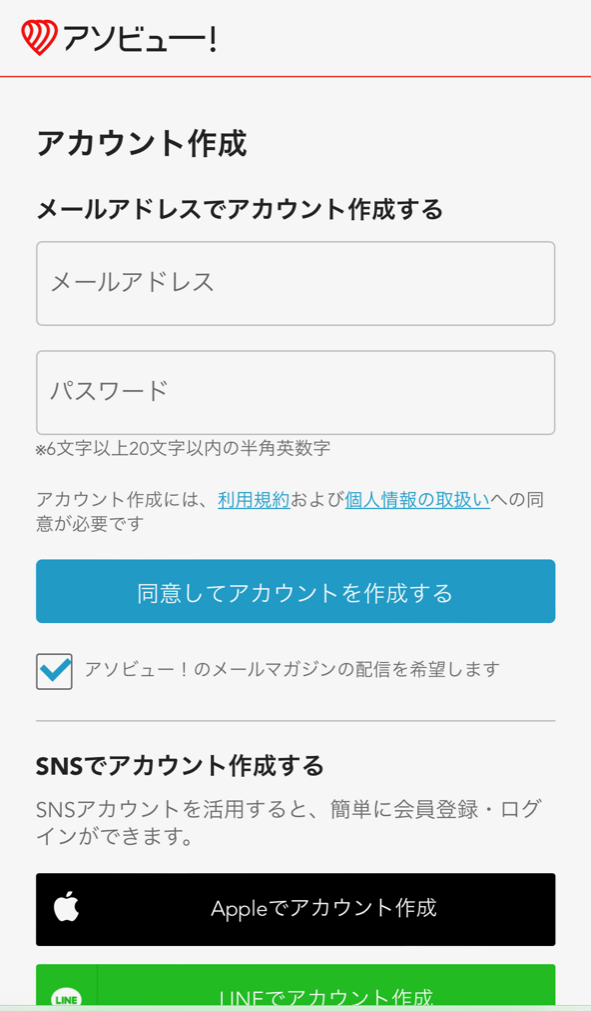
SNSでアカウント作成すると、簡単に登録やログインができるのでオススメ
私はFacebookで作成しました。
お好きなSNSをタップしてログインしましょう。
「SNSのメールアドレス宛に会員登録の確認メールが送付された」旨の画面が表示されます。
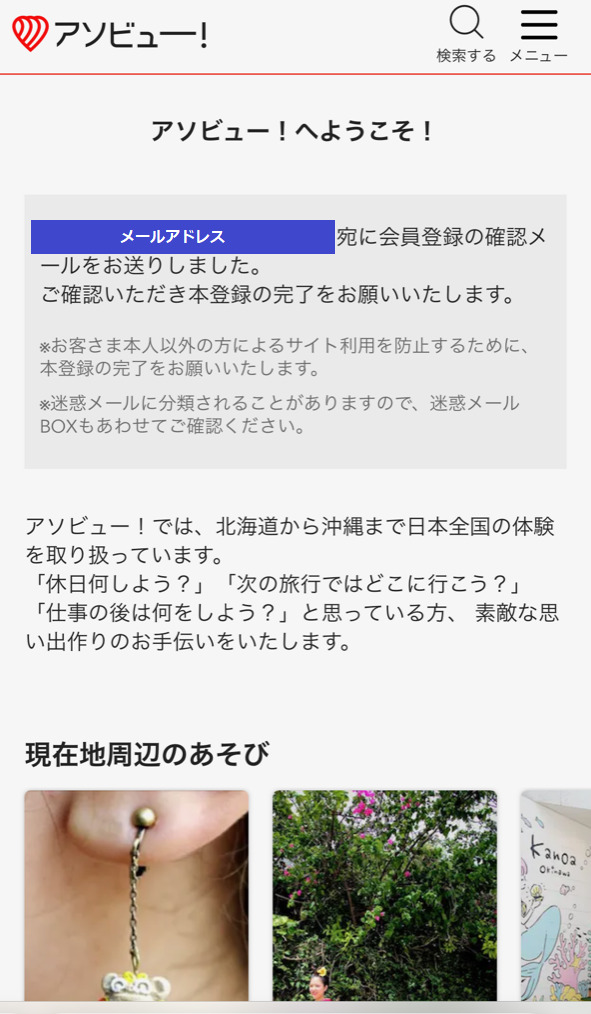
ここでクーポンが獲得されます。

この時点でアソビュー!からメールが届いているはずです。
届いていない方は、迷惑メールからも探してみましょう。
下の画像は実際に届いたメール。
「確認したらこのボタンをタップしてください」をタップします。
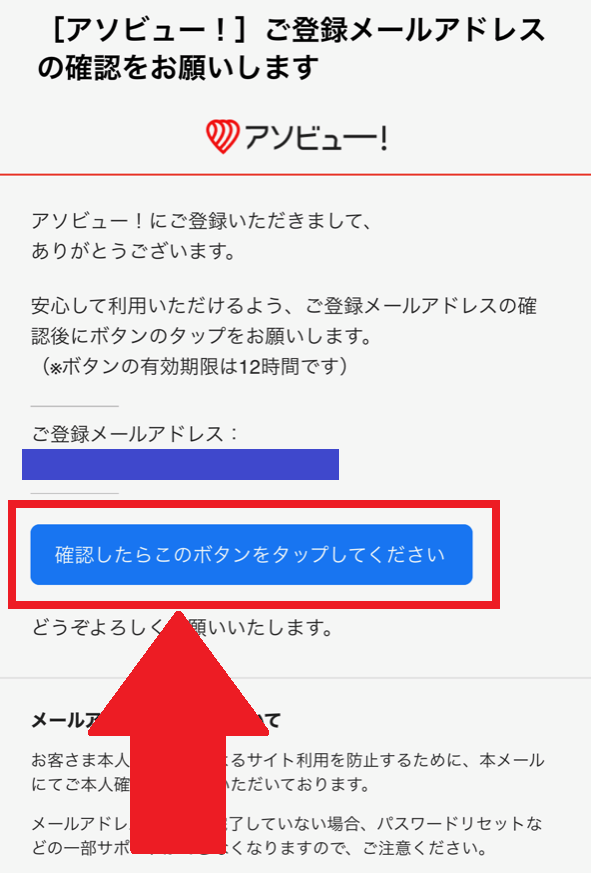
メールアドレスの確認が完了されると、メールが届きます。
それがコチラ。
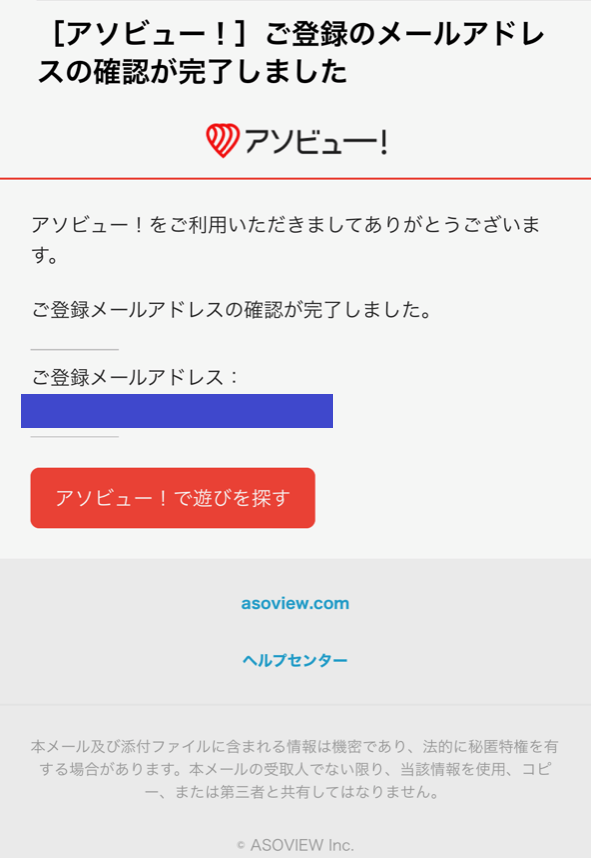
Facebookを通じてログインが完了されたメールも届きます。
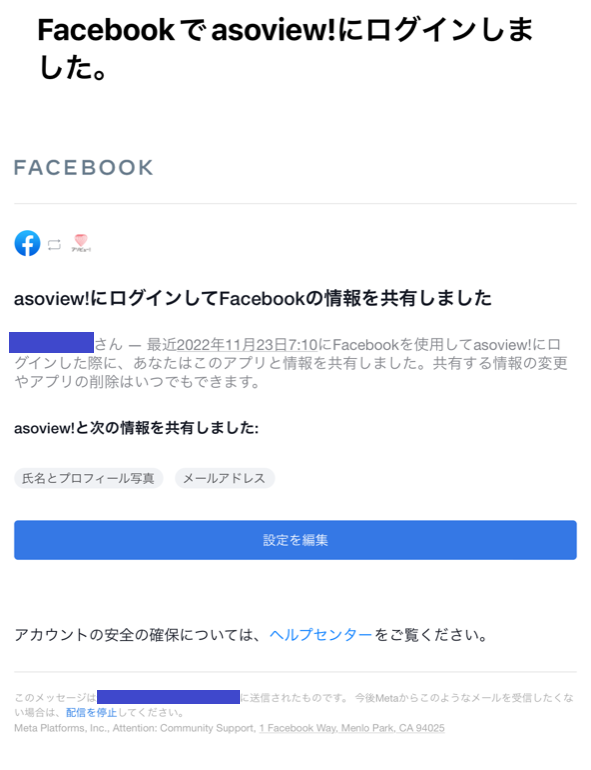
ここまでが会員登録までの手順になります。
アソビュー!ではクレジットカードの事前登録はできる?

いざアクティビティを申し込む際、スムーズにできるよう会員登録の時点でクレジットカードの事前登録ができると便利ですよね。
残念ながら会員登録と同時にクレジットカードの事前登録はできません。
しかし、アクティビティを申し込む際に入力したクレジットカード情報は次回以降も使うことが可能。

一度アクティビティを申し込めば、次からは楽に申し込みできますね
登録したクレジットカード情報は、
メニュー ▷ 登録内容の変更 ▷ クレジットカード
の順で確認できます。
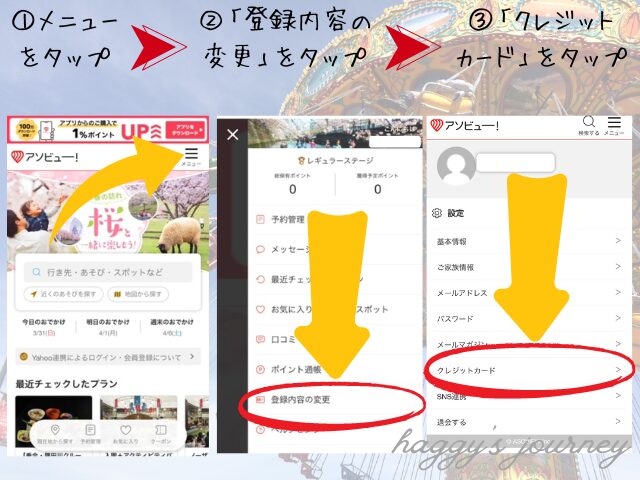
アソビュー!申し込み方法

チケットの申し込み方法も簡単。
アソビュー!トップページから、検索します。
この画面は、既にログインされた画面です。
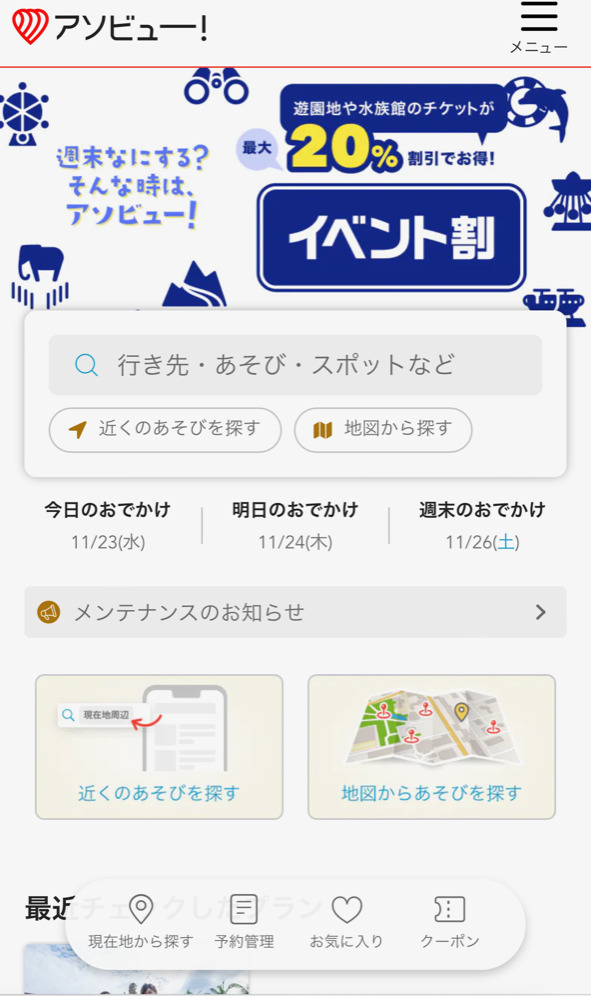
今回は行き先が決まっていたので、「行き先」と「日付」と「人数」を入力。
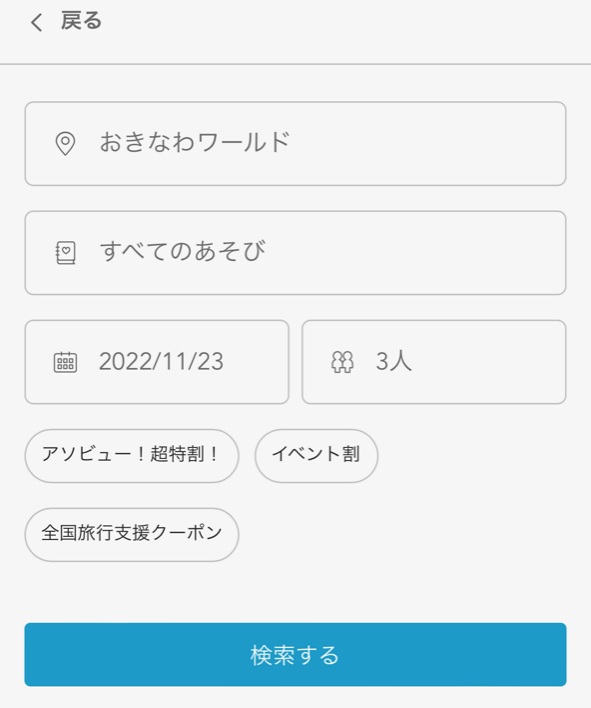
「検索する」をタップすると、検索結果が表示されます。
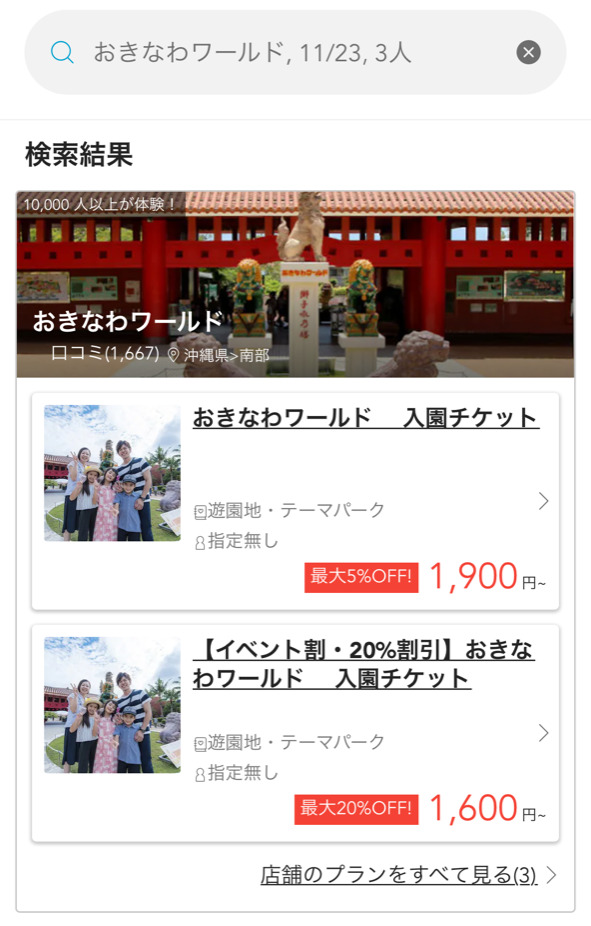

会員登録でGETした5%OFFのクーポンは、この金額からさらに5%引かれるということです。
よりお得なイベント割の1,600円~で購入したいところですが、イベント割は1日前の8時59分までの販売。
行く当日にチケットを購入しようとした私には買えませんでした。
今回は、1,900円~の方をタップ。
枚数を指定し、「購入に進む」をタップ。
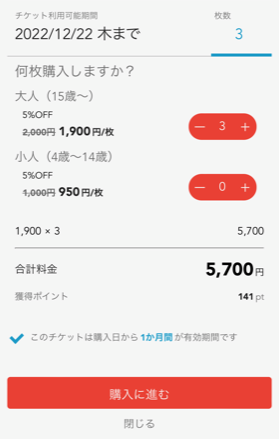
この時点でクーポンの指定画面は出てきませんが、後々出てくるので安心して大丈夫です。
購入者情報の入力画面が表示されます。
名前(漢字+カナ)、電話番号、性別、誕生日、郵便番号、都道府県を入力。
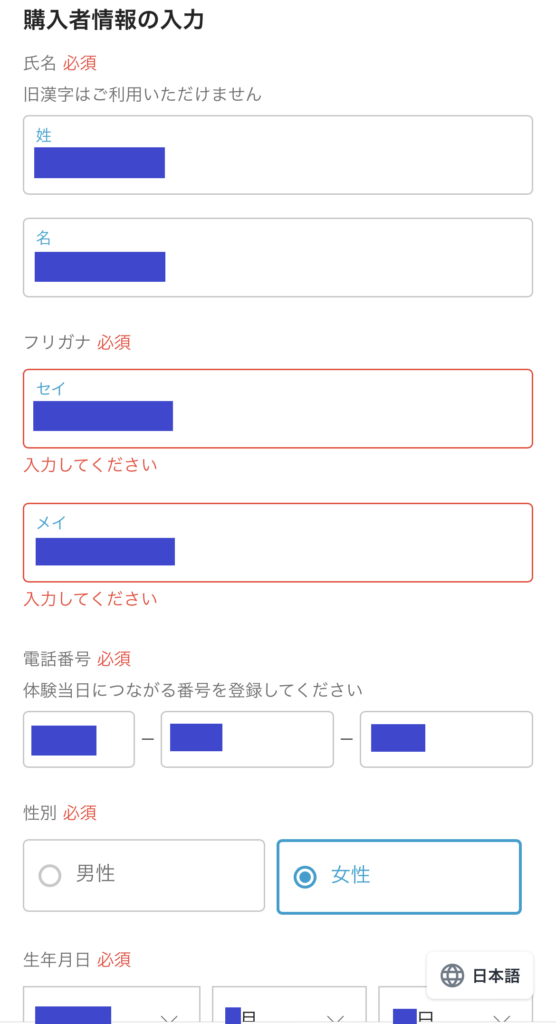
さらに下に進むと支払い方法選択欄が出てきます。
支払い方法は3通り。
①クレジットカード
②PayPay
③あと払い(ペイディ)
支払い方法を選択する欄の下に「クーポン、またはポイントを利用する」項目があります。
クーポンを利用するにチェックをします。
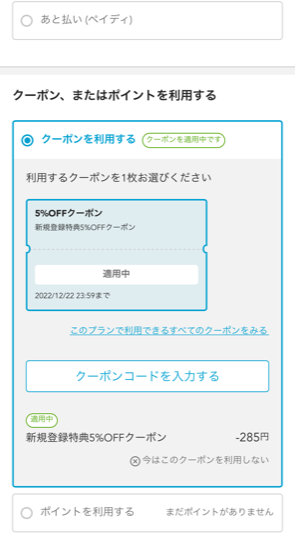
割引額が「-285円」と表示されていますね。
その下に「次へ」というボタンがあるので、タップ。
「支払い方法・確認画面」が表示されます。
割引されているかを確認しましょう。
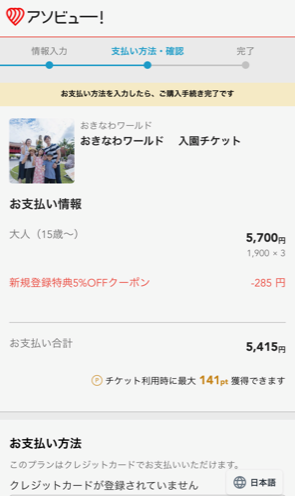
クレジットカードを選択した方は、カードの情報を入力。
PayPayを選択した方は「PayPayへ」というボタンが表示されるので、タップして決済を完了させましょう。
PayPayでの支払いで、トラブルが発生している方が多いです。
支払い画面から移動させることで、二重に請求されているようなので気をつけましょう。
最後に「購入を確定する」をタップすると、完了画面が表示されます。
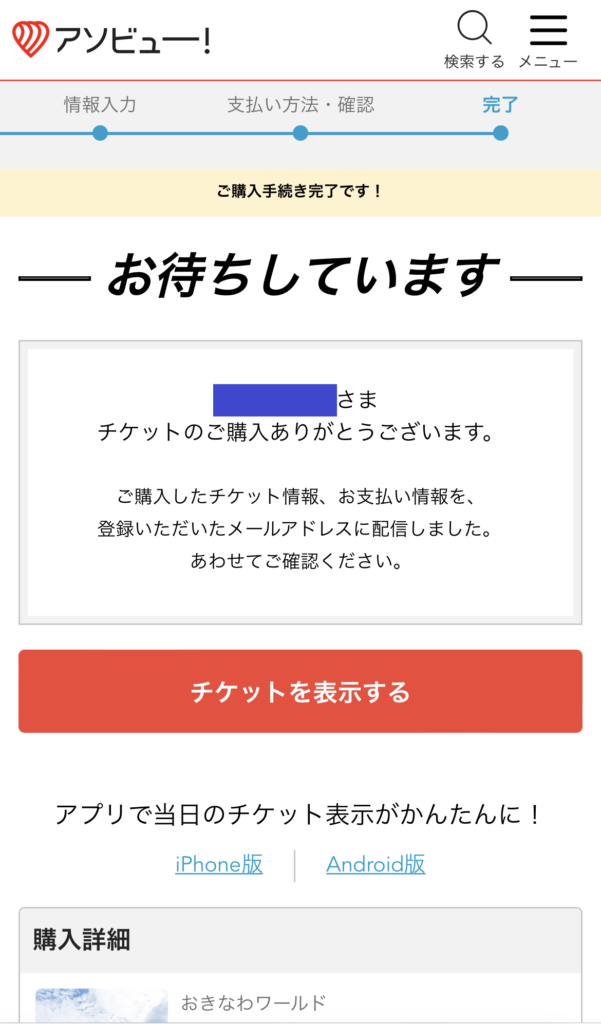
この画面が表示されたら無事に購入完了です。
メールでも完了の旨の知らせが届いているので、チケットの表示はメールからでも可能です。
チケットを使用済にしてしまうと、せっかく購入したチケットは使えなくなります。
チケット表示後の操作は、現地の受付で行うようにしましょう。
アソビュー!ポイントの有効期限が近くなったら!?
こちらもCHECK
-

アソビュー!ポイントの有効期限が近づいたら?旅行以外の使い方5つ
続きを見る
まとめ

今回はアソビュー!の会員登録や申し込み方法について解説してきました。
アソビュー!で楽しい旅行にしてくださいね。
あわせて読みたい
▼読んでいただきありがとうございます








